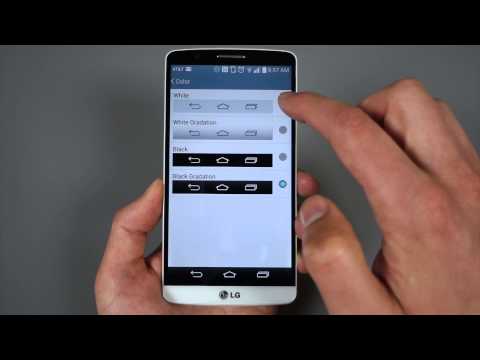
Panduan ringkas ini akan menunjukkan kepada pengguna bagaimana untuk menukar atau menyesuaikan butang pada skrin berhampiran bahagian bawah paparan LG G4. Kebanyakan telefon cenderung melekat pada butang belakang, rumah, dan aplikasi baru di bawah skrin, tetapi dengan LG G4 anda boleh menyesuaikannya sepenuhnya, mengatur semula ikon butang, dan juga menambah lebih banyak pilihan.
Sama seperti LG G3 dari tahun lepas, LG G4 baru sangat disesuaikan dalam banyak aspek. Bukan sahaja pengguna boleh mengubah butang pada skrin, tetapi susun atur boleh ditukar sekiranya pengguna mahu butang belakang di kiri atau kanan, dan juga warna butang dan warna latar belakang semuanya boleh ditukar supaya sesuai dengan kehendak dan kehendak pengguna.
Baca: 30 Tips & Trik LG G4
LG G4 baru adalah telefon pintar yang sangat hebat dan hebat. Ia mempunyai paparan Quad-HD 5.5 inci yang besar dan terang, salah satu kamera terbaik pada mana-mana telefon pintar, kulit asli buatan tangan di belakang, dan menjalankan Android 5.1 Lollipop bersama-sama dengan banyak alat penyesuaian. Baca terus untuk maklumat lanjut.

Kebanyakan telefon pintar mempunyai sama ada sentuhan kapasitif yang menyentuh (menyala) seperti Galaxy S6, atau kekunci pada skrin yang tidak boleh ditukar seperti Nexus 5 atau Moto X. Namun, LG ingin membiarkan pengguna mengubah perkara yang mereka lihat patut, dan syukurlah kunci pada skrin sepenuhnya disesuaikan.
LG G4 pada asalnya kapal dengan tiga butang di bahagian bawah skrin. Ini adalah kembali, rumah, dan butang aplikasi baru yang pelbagai tugas, dari kiri ke kanan. Walau bagaimanapun, jika anda datang dari telefon pintar Samsung Galaxy butang belakang adalah di sebelah kanan sebaliknya. Ini membuat perkara-perkara yang membingungkan di mana pemilik sering memukul perkara yang salah, perlu belajar semula di mana untuk mengetuk dan mengambil sedikit masa untuk membiasakan diri. Nasib baik bagi kami, itu bukan masalah kerana kami boleh memindahkan butang belakang LG G4 ke sisi kanan, sama seperti telefon pintar Samsung memilikinya. Mari kita mulakan.
Arahan
Sebenarnya sangat mudah untuk menyesuaikan butang LG G4 pada skrin, dan hanya memerlukan beberapa paip dan gelongsor ikon ke mana-mana pemilik ingin.
Untuk mula tarik bar pemberitahuan dan ketik butang tetapan berbentuk gear berhampiran bahagian atas sebelah kanan, atau buka dulang permohonan dan cari ikon tetapan. Sekali dalam tetapan menuju ke "Paparan"Lajur, dan ketik pilihan ketiga yang"Butang sentuhan rumah“.

Dari sini anda akan melihat kawasan untuk menyunting butang sentuhan rumah sepenuhnya, yang juga dikenali sebagai kekunci navigasi atau butang. Pilihan pertama adalah "kombinasi butang" yang akan kami lakukan di sini hari ini, dan seperti yang ditunjukkan di bawah. Perlu diingat pemilik boleh memilih "warna" dan memilih dari latar belakang putih atau hitam untuk butang rumah.
Ketuk "Gabungan butang" seterusnya dan ikut arahan arahan pada skrin. Ia kelihatan mengelirukan, tetapi semua pemilik perlu lakukan hanyalah tekan dan seret mana-mana ikon yang mereka mahu dari senarai sehingga gambar sampel telefon, dan anda telah berjaya menambah butang baru ke kunci skrin. Seret butang belakang ke kanan, bagi mereka yang datang dari peranti Samsung, pastikan bulatan (butang rumah) tetap di tengah, dan bahkan ada anak panah menghadap ke bawah yang menarik ke bawah bar pemberitahuan.

Itu sahaja yang ada padanya, dan kini anda telah berjaya menukar butang pada skrin LG G4 ke apa yang anda mahu. Kegemaran saya ialah anak panah bawah untuk pemberitahuan, yang membolehkan anda dengan mudah mengetuk butang untuk menurunkan naungan bar pemberitahuan, bukannya meregangkan sepanjang jalan ke bahagian atas skrin besar 5.5 inci hanya untuk melihat pemberitahuan anda. Ini sangat mudah, dan sesuatu yang kami ingin semua pengeluar ditawarkan.
Pengguna tidak perlu memukul "selesai" atau "menerima" untuk menerapkan perubahan, hanya ketik butang rumah dan itu sahaja yang ada padanya. Sekarang nikmati susun atur baru, warna yang berbeza, butang tambahan atau kembali dan tukar perkara ke susun atur asal jika anda mahu. Ini semua mengenai keutamaan pengguna.

